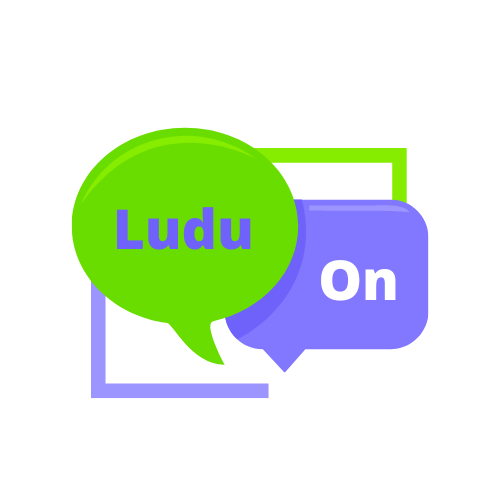Importação e Exportação de Dados no Excel: Um Guia Completo
O Excel é uma ferramenta poderosa não apenas para a análise e manipulação de dados, mas também para a importação e exportação de informações de diversas fontes. Se você está buscando se aprofundar no uso do Excel, entender como importar e exportar dados de diferentes formatos é essencial. Neste post, abordaremos cinco áreas-chave: Importação de dados CSV, Exportação para PDF, Conexão com bancos de dados, Importação de dados XML, e o uso do Power Query.

Importação de Dados CSV
Arquivos CSV (Comma-Separated Values) são amplamente utilizados para armazenar dados tabulares em formato de texto. Importar esses dados para o Excel é simples:
- Abra o Excel e vá para a guia “Dados”.
- Clique em “Obter Dados” e selecione “De Arquivo” > “De Texto/CSV”.
- Navegue até o arquivo CSV que você deseja importar e clique em “Importar”.
- O Excel exibirá uma prévia do arquivo. Verifique se tudo está correto e clique em “Carregar” para importar os dados.
A importação de dados CSV permite que você traga informações de outros sistemas e bases de dados para o Excel de maneira rápida e eficiente.
Exportação para PDF
Exportar suas planilhas para PDF é uma maneira excelente de compartilhar suas análises de dados em um formato que é fácil de visualizar e imprimir:
- Abra a planilha que deseja exportar.
- Vá para a guia “Arquivo” e selecione “Exportar”.
- Clique em “Criar Documento PDF/XPS” e escolha o local onde deseja salvar o arquivo.
- Configure as opções de exportação conforme necessário e clique em “Publicar”.
A exportação para PDF é útil para criar relatórios profissionais que podem ser distribuídos a colegas ou clientes sem a preocupação de formatação errada.
Conexão com Bancos de Dados
O Excel permite conectar-se diretamente a vários bancos de dados, facilitando a análise de grandes volumes de dados:
- Vá para a guia “Dados”.
- Clique em “Obter Dados” e selecione “De Banco de Dados”.
- Escolha o tipo de banco de dados ao qual você deseja se conectar (SQL Server, Access, etc.).
- Insira as informações de conexão necessárias (nome do servidor, credenciais, etc.) e clique em “OK”.
Uma vez conectado, você pode consultar e importar dados diretamente do banco de dados para o Excel, tornando a análise de dados mais integrada e eficiente.
Importação de Dados XML
O XML (Extensible Markup Language) é outro formato comum para a transferência de dados estruturados. Importar dados XML para o Excel é direto:
- Abra o Excel e vá para a guia “Dados”.
- Clique em “Obter Dados” e selecione “De Arquivo” > “De XML”.
- Navegue até o arquivo XML que você deseja importar e clique em “Importar”.
O Excel converterá os dados XML em uma tabela, permitindo que você trabalhe com eles como faria com qualquer outro dado tabular.
Uso do Power Query
O Power Query é uma ferramenta poderosa do Excel para a importação, transformação e combinação de dados de várias fontes:
- Vá para a guia “Dados” e clique em “Obter Dados”.
- Escolha a fonte de dados de onde você deseja importar (web, arquivos, bancos de dados, etc.).
- Use a interface do Power Query para transformar os dados conforme necessário (filtrar, agrupar, adicionar colunas, etc.).
- Quando estiver satisfeito com as transformações, clique em “Carregar” para trazer os dados para o Excel.
O Power Query simplifica o processo de manipulação de dados, permitindo que você crie fluxos de trabalho automatizados para a preparação de dados.

Conclusão
Dominar a importação e exportação de dados no Excel é fundamental para qualquer pessoa que deseja se aprofundar no uso desta ferramenta. Seja você um analista de dados, um profissional de finanças ou simplesmente alguém que quer melhorar suas habilidades no Excel, entender esses processos é um passo crucial.
Quer aprender mais sobre o Excel e se tornar um verdadeiro expert? Confira nossa recomendação dos 5 melhores cursos de Excel e leve suas habilidades para o próximo nível!
Perguntas frequentes sobre Importação e Exportação de dados no Excel
Para importar dados de um arquivo CSV para o Excel:
Abra o Excel e vá para a guia “Dados”.
Clique em “Obter Dados” e selecione “De Arquivo” > “De Texto/CSV”.
Navegue até o arquivo CSV que você deseja importar e clique em “Importar”.
Verifique a prévia dos dados e clique em “Carregar” para importar.
Para exportar uma planilha do Excel para PDF:
Abra a planilha desejada.
Vá para a guia “Arquivo” e selecione “Exportar”.
Clique em “Criar Documento PDF/XPS” e escolha o local para salvar.
Configure as opções de exportação conforme necessário e clique em “Publicar”.
Para conectar o Excel a um banco de dados:
Vá para a guia “Dados”.
Clique em “Obter Dados” e selecione “De Banco de Dados”.
Escolha o tipo de banco de dados (SQL Server, Access, etc.).
Insira as informações de conexão necessárias e clique em “OK”.
Consulte e importe os dados diretamente para o Excel.
O Power Query é uma ferramenta do Excel para importação, transformação e combinação de dados:
Vá para a guia “Dados” e clique em “Obter Dados”.
Selecione a fonte de dados (web, arquivos, bancos de dados, etc.).
Use a interface do Power Query para transformar os dados conforme necessário (filtrar, agrupar, adicionar colunas, etc.).
Clique em “Carregar” para trazer os dados para o Excel.